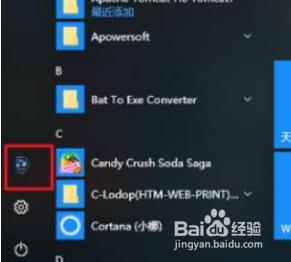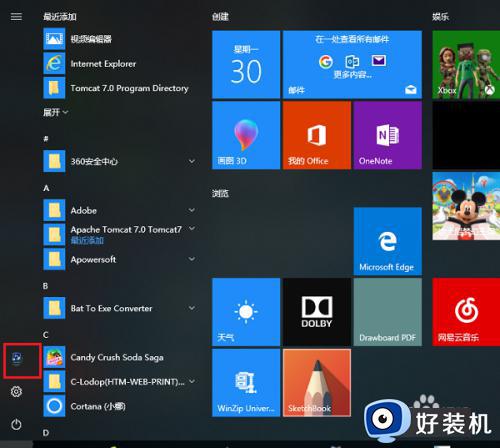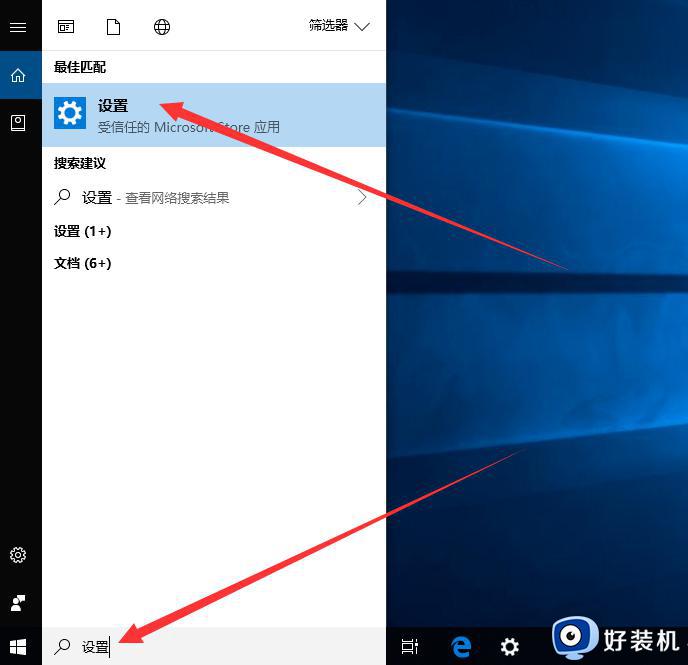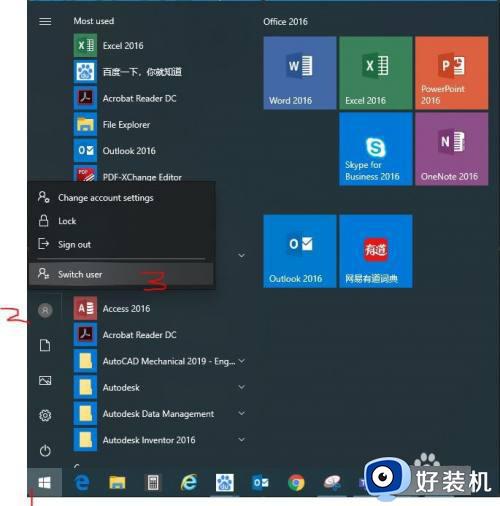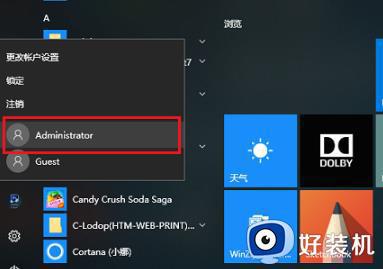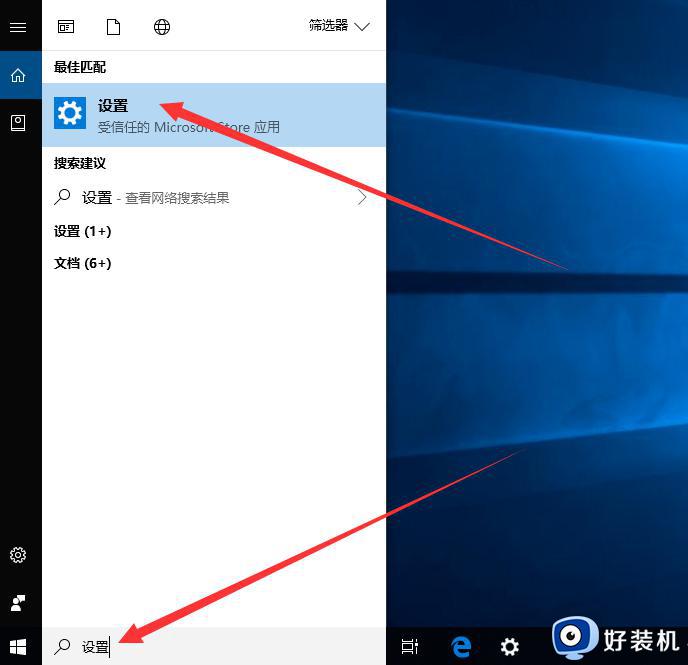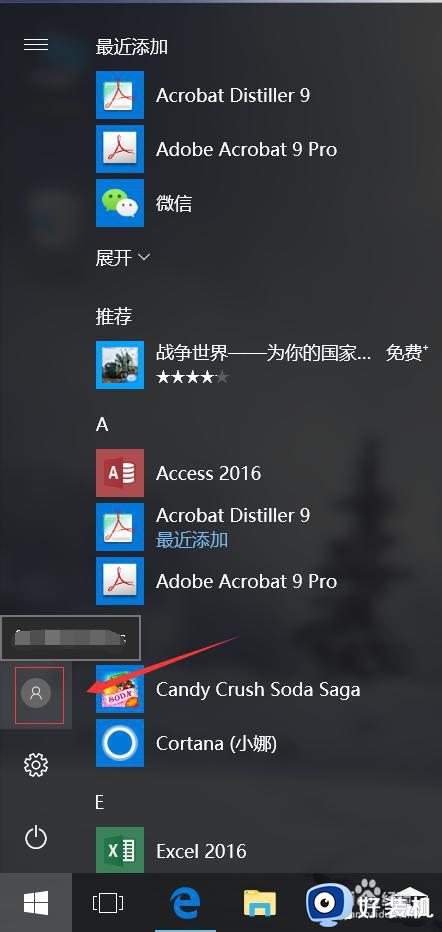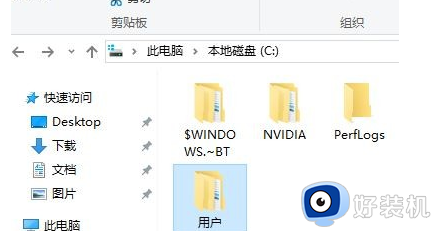win10更换账户的操作方法 win10系统如何切换账户
时间:2024-01-10 09:55:53作者:zheng
我们在使用win10电脑的时候都会在电脑上登录账户,而我们也可以切换账户来使用,有些用户就想要在win10电脑上切换其他的账户登录电脑,但是不知道win10系统如何切换账户,今天小编就教大家win10更换账户的操作方法,如果你刚好遇到这个问题,跟着小编一起来操作吧。
推荐下载:win10雨林木风系统
方法如下:
方法一 、快捷键切换
1、按下“Alt”+“F4”弹出“关闭Windows”窗口。
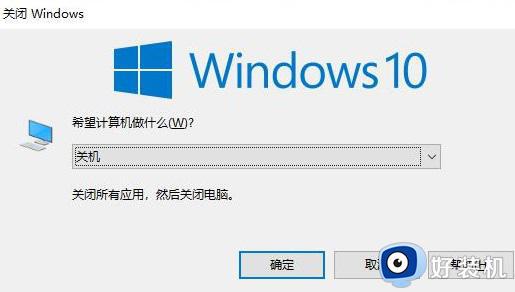
2、点击“向下箭头”。
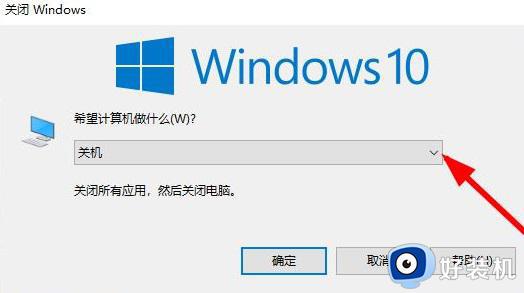
3、在弹出任务栏中选择“切换用户”即可切换。
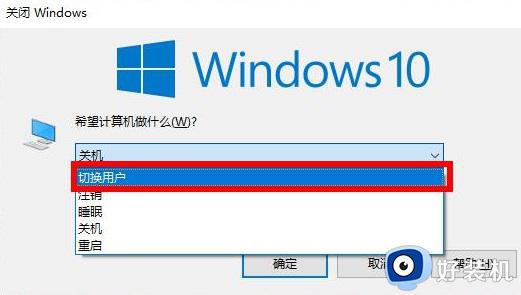
方法二、点击开始切换
1、点击屏幕左下角“开始”。
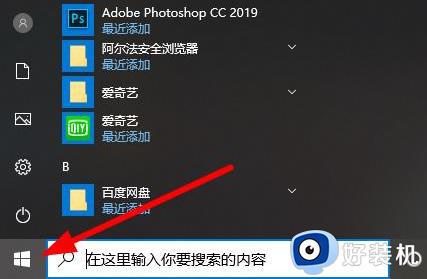
2、在左侧任务栏中找到自己账号标识并点击。
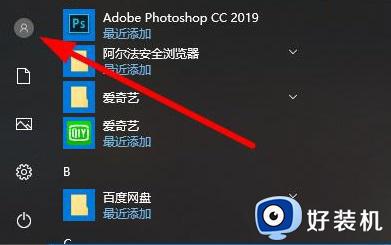
3、在弹出窗口点击“更改账户设置”即可进行切换。
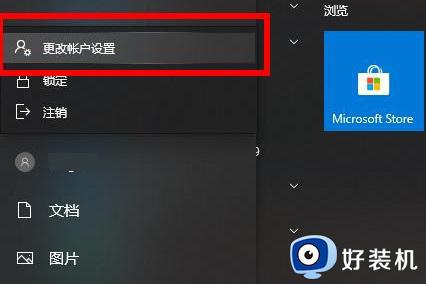
以上就是win10更换账户的操作方法的全部内容,有遇到相同问题的用户可参考本文中介绍的步骤来进行修复,希望能够对大家有所帮助。